word文档怎么生成二维码?现在word的功能是越来越丰富,已经可以直接生成二维码了,下面就给大家制作了WPS word生成二维码图文教程分享给大家,帮助新手快速入门word办公软件的常用......
2022-09-16 201 word生成二维码
word红头文件如何制作?很多电脑办公族新手由于对办公软件不熟悉,都不知道怎么在word里面制作红头文件,下面就给大家分享word红头文件制作步骤图文教程,帮助大家快速解决问题。

演示环境:wps word,office办公软件也是一样的操作步骤,大同小异。
1、选择:插入--表格--一行两列。
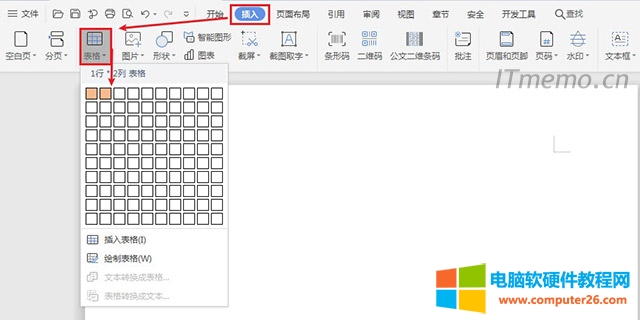
2、在插入表格的左边输入单位名称,文字居右排列,右边的文字,通过选中右侧单元格--表格属性--单元格--居中--确定。
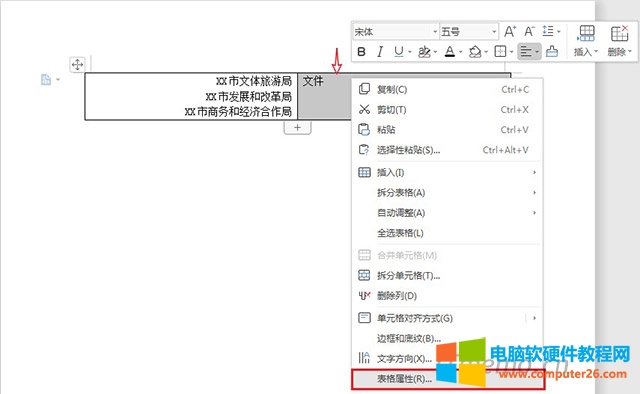
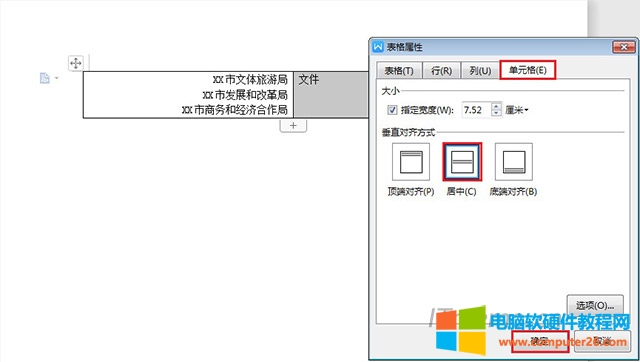
3、再在如下图所示:箭头指向位置,当出现十字图标时,单击选中整个表格,调整文字的颜色为红色、字体大小、字体,继续点击:表格属性。
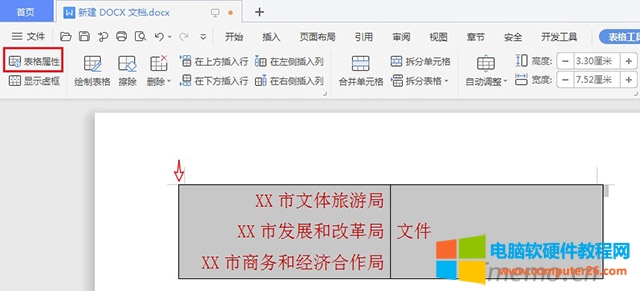
4、选择:边框和底纹(B)
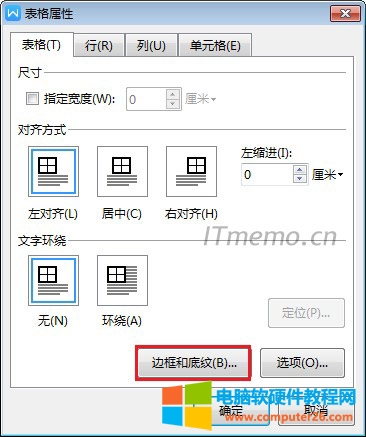
5、将:边框设置为:无,确定,去除表格的边框。
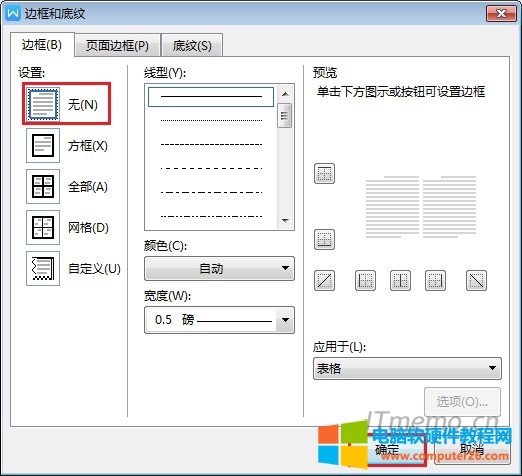
6、在输入:xx年xx号之后,再点击:插入--形状--直线--用鼠标从左至右或从右至左,画一条水平直线出来。
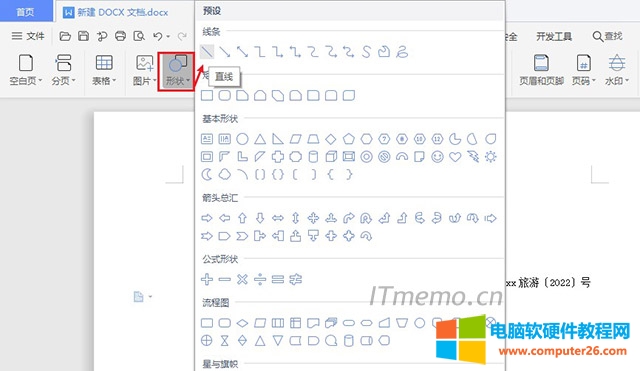
7、选中直线,调整直线的:虚线线型为:实线。
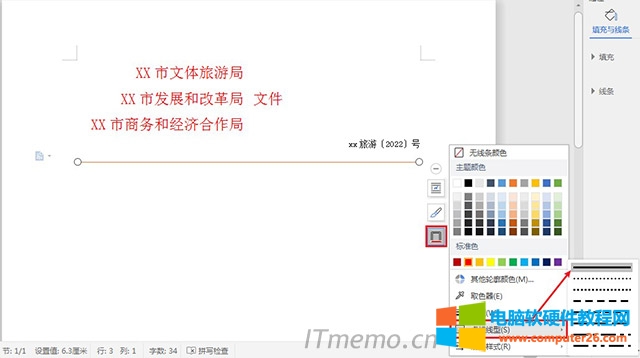
8、再调整线型为:红色、3磅。
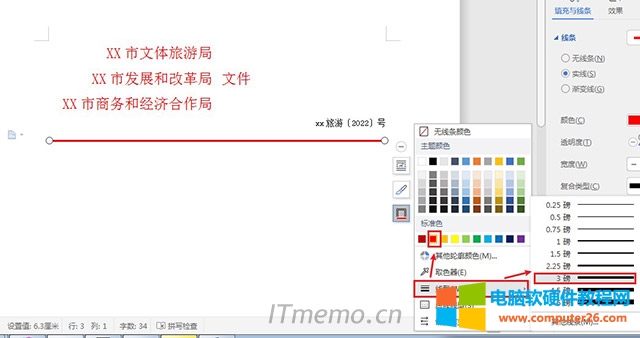
标签: word制作红头文件
相关文章
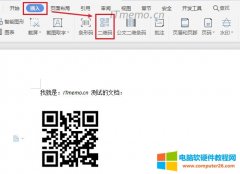
word文档怎么生成二维码?现在word的功能是越来越丰富,已经可以直接生成二维码了,下面就给大家制作了WPS word生成二维码图文教程分享给大家,帮助新手快速入门word办公软件的常用......
2022-09-16 201 word生成二维码

当使用word编写设计文稿或者工作计划文案等长篇幅文档时,为了让客户和领导更好的理解文章内容,都会在其内添加一些脚注,那么,今天小编就和大家一起分享一下,word添加脚注内......
2022-09-26 201 word添加脚注内容

word软件怎么下载到桌面?首先要下载正版Microsoft 365,它不仅包含word,同时还有常用的Excel、ppt等常用工具。安装好Microsoft 365后,在Windows系统开始位置找到各个工具,鼠标按住图标移动......
2022-09-14 201 word软件下载 word软件下载到手机上
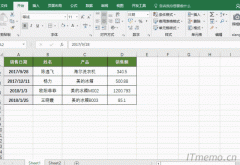
excel表格对齐方式怎么设置?excel表格对齐方式有几种?甚至连Excel对齐方式选项卡在哪都不知道?下面小编将给大家分享excel表格对齐方式大全动态GIF图文教程,清晰直观的给大家讲解......
2022-08-27 201 excel表格对齐方式
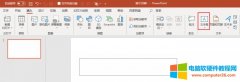
在制作ppt过程中,想要输入文字是需要插入一个文本框在文本框内进行输入文字操作的,今天小编就和大家一起来学习一下,ppt怎么快速添加文本框,ppt文本框组合快捷键的相关内容。......
2022-08-17 203 ppt添加文本框 ppt文本框组合快捷键